Очистка печатных головок принтера HP Designjet Z2100
Очистка печатных головок
Пока принтер включен, периодически осуществляется автоматическая очистка печатающих головок. Тем самым гарантируется наличие свежих чернил в соплах и предотвращается засорение последних, что обеспечивает точность цветопередачи. Прежде чем приступать к дальнейшим процедурам, если он еще не прочитан.
Чтобы очистить печатающие головки, перейдите на переднюю панель и нажмите Управл. качеством изобр. > Очистка печатающих головок. Если страница диагностики изображения напечатана, то уже известно, какие цвета печатаются некачественно. Выберите пару печатающих головок, которые служат для нанесения чернил этих цветов. Если неясно, какие печатающие головки следует очистить, можно выбрать очистку всех печатающих головок. Чистка всех головок занимает около девяти минут. Очистка одной пары головок занимает около шести минут.
При очистке всех печатающих головок расходуется больше чернил, чем при очистке одной пары.
Очистка капельного детектора печатающих головок
Капельный детектор печатающих головок — это датчик, определяющий, какие именно сопла печатающих головок не подают чернила при печати, чтобы компенсировать ущерб за счет нормально работающих сопел. Если датчик блокирован какими-либо частицами, например волокнами, волосками или обрывками бумаги, то страдает качество печати.
Если на экран передней панели выведено сообщение о необходимости очистки, рекомендуется очистить капельный детектор печатающих головок. Если не сделать это немедленно, принтер продолжит нормальную работу, однако на экране передней панели будет по-прежнему отображаться данное предупреждение.
Во избежание попадания чернил на руки пользуйтесь перчатками.

1. Выключите принтер клавишей питания на передней панели.
2. Во избежание поражения электрическим током обесточьте принтер и отсоедините кабель питания.

3. Откройте крышку принтера.

4. Найдите капельный детектор печатающих головок, расположенный рядом с запаркованной кареткой.

5. Удалите все частицы мусора, блокирующие капельный детектор печатающих головок.
6. Для удаления невидимых частиц протрите поверхность капельного детектора сухой безворсовой салфеткой.

7. Закройте крышку.

8. Подсоедините кабель питания и включите принтер.
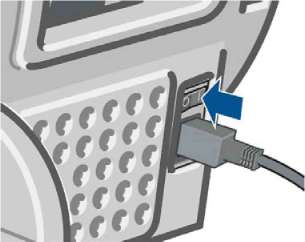
9. Включите питание принтера на передней панели.
<<<назад
далее>>>
при использовании материалов ссылка на сайт компании awella.ru обязательна
Помогла информация на сайте ? Оставьте отзыв о работе нашей компании ! Это можно сделать в яндекс браузере и это простимулирует работников нашей компании (ответственные получат бонусы), которые собирали ее для вас! Спасибо !
|